Cara meningkatkan vram di windows 10

- 5009
- 1567
- Dominick Barton
Sama seperti CPU Anda, GPU Anda membutuhkan RAM untuk memberi makan data dengan kecepatan tinggi. Tanpa itu, GPU Anda harus membaca data langsung dari hard drive Anda, yang berkali -kali lebih lambat dari RAM.
Jika Anda tidak memiliki cukup vram (video ram), hal yang sama terjadi. GPU Anda terpaksa bertukar data dari RAM ke hard drive, membawa kinerja GPU Anda jatuh. Berita baiknya adalah bahwa dalam beberapa kasus, dimungkinkan untuk meningkatkan VRAM pada sistem Windows 10 Anda, meskipun mungkin tidak mencapai apa yang Anda harapkan.
Daftar isi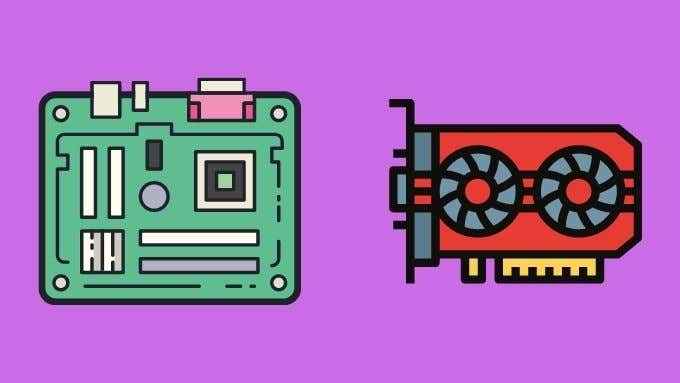
GPU khusus seperti komputer mandiri lengkap. Mereka memiliki paket chip sendiri, sistem pendingin mereka sendiri dan modul RAM mereka sendiri. Modul memori ini adalah tipe khusus yang disebut GDDR - memori laju data ganda grafik.
Berkat sifatnya, GPU khusus umumnya berkinerja jauh lebih baik daripada yang terintegrasi. Tradeoff adalah bahwa GPU yang berdedikasi memakan lebih banyak ruang dan membutuhkan lebih banyak kekuatan.
Dengan kartu khusus juga tidak mungkin untuk meningkatkan VRAM mereka, karena ini adalah fitur perangkat keras tetap pada kartu grafis itu sendiri.
Apa yang meningkatkan VRAM akan atau tidak akan lakukan
VRAM tidak secara langsung terikat pada kinerja GPU. Kinerja GPU hanya pernah menderita sebagai akibat dari VRAM saat Anda kehabisannya. Dengan kata lain, jika beban kerja grafis tidak memerlukan lebih banyak VRAM daripada jumlah yang tersedia, ia tidak akan berdampak pada kinerja GPU.
Apa yang mendorong persyaratan VRAM? Ada beberapa faktor yang dapat meningkatkan jejak memori dari grafik Anda:
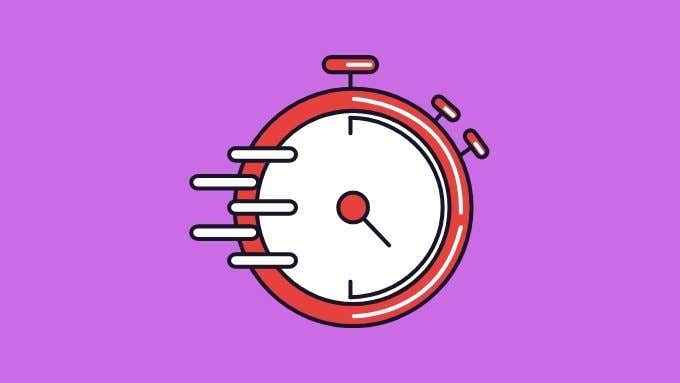
- Resolusi yang lebih tinggi
- Geometri dan efek 3D yang kompleks
- Dataset GPU yang Diakelerasi Besar
- Video dan pengeditan foto resolusi tinggi yang dipercepat GPU
Seperti yang mungkin Anda sadari, Anda kadang -kadang memiliki opsi untuk mengurangi beban kerja daripada mencoba meningkatkan alokasi VRAM, tetapi pada akhirnya persyaratan VRAM terkait dengan jumlah data yang perlu diproses oleh GPU.
Cara meningkatkan vram di bios
BIOS adalah firmware dasar komputer Anda, membiarkan semua perangkat keras menginisialisasi dan berkomunikasi sehingga dapat menyerahkan kontrol ke sistem operasi Anda. Jadi masuk akal bahwa pengaturan yang mengontrol alokasi VRAM dari GPU khusus akan ditemukan di sini.
Dalam sistem modern Anda tidak dapat menentukan jumlah VRAM yang tetap untuk GPU terintegrasi Anda. Sebaliknya, Anda bisa memilih jumlah maksimum RAM yang mungkin diambilnya sesuai kebutuhan. Ini karena GPU terintegrasi Anda sekarang bersaing dengan CPU Anda untuk sumber daya memori dan Anda tidak ingin memori yang memonopoli GPU yang tidak perlu dengan benar saat itu!

Adapun langkah -langkah aktual untuk mengubah nilainya, setiap BIOS berbeda. Pertama, Anda harus mem -boot ulang komputer Anda dan kemudian berulang kali tekan tombol Pintasan BIOS sampai muncul. Tombol itu juga bervariasi dari satu bios ke yang berikutnya, jadi cari prompt di layar atau konsultasikan dengan manual motherboard Anda.
Setelah Anda berada di BIOS, Anda ingin mencari halaman yang berisi pengaturan untuk "periferal terintegrasi", "VGA Share" atau yang serupa. Pengaturan harus disebut sesuatu seperti "alokasi memori grafis terintegrasi" dan menunjukkan nilai dalam MB atau GB.
Yang harus Anda lakukan adalah mengubah nilai itu menjadi yang lebih tinggi. Kemudian simpan dan keluar dari BIOS. Namun, BIOS khusus Anda mungkin tidak memiliki opsi ini sama sekali, membiarkannya benar -benar otomatis dan keluar dari tangan Anda.
Meningkatkan VRAM dengan menambahkan lebih banyak RAM
Sementara GPU khusus tidak memungkinkan Anda untuk meningkatkan VRAM mereka, sebagian besar komputer desktop dan laptop memungkinkan Anda meningkatkan jumlah RAM sistem. Karena RAM Sistem Penggunaan GPU terintegrasi sebagai VRAM, Anda dapat meningkatkan jumlah VRAM yang tersedia dengan meningkatkan RAM Sistem. Ini tidak hanya akan memungkinkan Anda mengalokasikan lebih banyak memori ke GPU terintegrasi, itu juga CPU akan memiliki lebih banyak memori juga. Jadi itu kabar baik di sekitar.

Satu peringatan di sini adalah bahwa GPU terintegrasi Anda mungkin sulit dibatasi pada ukuran VRAM maksimum bersama tertentu, yang masih bisa kurang dari yang Anda butuhkan. Anda harus mengonfirmasi ukuran maksimum dalam manual motherboard Anda atau di pengaturan BIOS.
GPU khusus adalah solusi terbaik
GPU terintegrasi menjadi jauh lebih baik. Misalnya, Intel Iris Pro dan Iris plus GPU terbaru dapat berdiri untuk berhadapan dengan GPU entry-level khusus. Ini adalah berita bagus untuk ultrabook dan perangkat kecil, tipis dan ringan lainnya.
Namun, jika Anda membutuhkan tingkat otot GPU yang sedang atau lebih baik maka GPU khusus adalah cara untuk pergi. Dalam sistem desktop itu hal yang cukup mudah untuk dilakukan. Selama Anda memiliki ruang di sasis Anda, catu daya yang tepat dan slot PCIe terbuka, Anda dapat memasukkan GPU apa pun yang Anda sukai ke dalam sistem.

Untuk laptop, segalanya menjadi lebih rumit. Laptop yang memiliki Thunderbolt 3 juga dapat mendukung GPU eksternal. Ini memungkinkan Anda untuk mengakses GPU khusus yang kuat saat laptop Anda merapat.
Beberapa model laptop langka menggunakan sistem GPU khusus yang dikenal sebagai modul MXM. Anda dapat membeli GPU pengganti dan menukarnya dengan yang saat ini di mesin Anda. Teknologi ini biasanya hanya ditemukan di laptop game dan workstation kelas atas.
Alternatif awan?
Jika GPU Anda tidak memiliki cukup VRAM (atau kekuatan GPU yang cukup) untuk melakukan pekerjaan yang Anda perlukan, Anda mungkin bisa mendapatkan bantuan dari cloud. Untuk gamer, sekarang ada beberapa solusi streaming untuk bermain game kelas atas. Jika Anda memiliki koneksi internet yang cukup cepat, maka Google Stadia, GeForce sekarang dan produk serupa lainnya bisa menjadi tiket Anda ke game kelas atas yang terjangkau.

Jika Anda membutuhkan GPU Anda untuk melakukan pekerjaan yang lebih serius maka dimungkinkan untuk menyewa mesin virtual yang kuat dan menggunakan komputer Anda sebagai terminal jarak jauh untuk mereka. Dalam hal tugas profesional tertentu seperti simulasi CAD atau rekayasa, Anda dapat berlangganan aplikasi cloud yang melakukan semua pengangkatan berat untuk Anda. Dalam jangka pendek yang mungkin menjadi cara yang paling hemat biaya untuk mengakses kinerja GPU yang lebih baik.
Semua pilihan Anda
Itu cukup banyak informasi! Jadi mari kita ringkas berbagai opsi yang telah kami uraikan di atas jika Anda membutuhkan lebih banyak vram:
- Tingkatkan alokasi VRAM di BIOS Anda.
- Tingkatkan Jumlah RAM Sistem yang dibagikan dengan GPU terintegrasi Anda.
- Gunakan GPU khusus sebagai gantinya.
- Cari solusi berbasis cloud untuk beban kerja GPU Anda.
Jika tidak ada solusi ini yang memungkinkan, maka upaya terakhir, sayangnya, membeli komputer yang sama sekali baru dan memastikan bahwa ia memiliki spesifikasi GPU yang Anda butuhkan untuk menyelesaikan pekerjaan.
- « Cara memperbaiki pengecualian kmode tidak ditangani bsod
- Cara membagi audio dalam keberanian dan trik bermanfaat lainnya »

